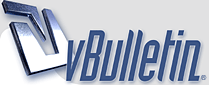
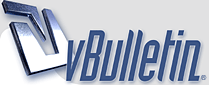 |
( برنامج إزالة الأجزاء العارية )
1 مرفق
الأخوة والأخوات الأعزاء .. السلام عليكم ورحمة الله وبركاته .. تذكروا أخوتي الكرام بأنه إذا وضع المشارك صورة محرمة أثم بذلك، كما يأثم أيضاً من سكت عن إزالة المنكر .. فلا تضع أخي الكريم ما تأثم بسببه وتحمل وزر كل من شاهد ما صنعته يديك .. فوظيفة هذا البرنامج الذي أضعه بين أيديكم هو إزالة الجزء العاري من الصورة .. اسم البرنامج : Teorex Inpaint بعد فك الضغط وتنصيب البرنامج ستظهر لك أيقونة فتح البرنامج على سطح المكتب .. بعد الضغط على أيقونة فتح البرنامج لأول مرة سيطلب منك إدخال الاسم ورقم السيريال .. أنسخ الأسم ورقم السيريال من المستند المرفق مع البرنامج وألصقه في الخانات المخصصة .. وإليكم الشرح بالصور لكيفية استخدامه في إزالة الأجزاء الغير مرغوب فيها من الصورة .. فلنفترض هذه الصورة التي نرغب إزالة الأجزاء العارية منها .. http://a3zz.net/upload//uploads/imag...ea21df2b21.jpg أولاَ : نقوم بفتح البرنامج بواسطة هذه الأيقونة .. http://a3zz.net/upload//uploads/imag...be322c98cd.jpg ثانياً : نقوم بالضغط على File لأختيار الصورة المطلوبة .. http://a3zz.net/upload//uploads/imag...4b22f6a023.jpg ثالثاً : نختار الصورة المطلوبة من موقعها على الجهاز .. http://a3zz.net/upload//uploads/imag...8a54c474ac.jpg رابعاً : ستظهر الصورة ونقوم بأختيار ( التحديد المربع ) لإزالة الأجزاء السهلة والتي يمكن تحديدها بواسطته .. http://a3zz.net/upload//uploads/imag...714abca6ca.jpg خامساً : بعد تحديد الجزء المطلوب نقوم بالضغط على أيقونة المسح الذي سنكرره بعد تحديد أي جزء في كل مرة .. وسيظهر لك الجزء الذي تم مسحه بواسطة مربع التحديد .. http://a3zz.net/upload//uploads/imag...ff4db26066.jpg سادساً : نقوم باختيار ( التحديد المتعرج ) لإزالة الأجزاء الصعبة ونقوم بتحديدها.. ولا ننسى أيقونة المسح الخضراء التي ذكرناها في الفقرة الخامسة .. http://a3zz.net/upload//uploads/imag...23cdf8b499.jpg ثامناً : ستظهر الصورة بهذا الشكل بعد إزالة الجزء بواسطة التحديد المتعرج .. http://a3zz.net/upload//uploads/imag...ea451d0ba6.jpg تاسعاً : بعد الانتهاء من مسح جميع الأجزاء المطلوبة نقوم بحفظها كما هو موضح بالصورة .. http://a3zz.net/upload//uploads/imag...0d032e30df.jpg وهذه هي الصورة بعد إزالة جميع الأجزاء الغير مرغوب فيها .. http://a3zz.net/upload//uploads/imag...98b9afe889.jpg ويجب علينا مراعاة الدقة في مسح الأجزاء لكي لا نشوه بقية الأجزاء المطلوبة منها .. داعياً المولى العلي القدير أن يوفقكم لما يحب ويرضى .. البرنامج في المرفقات أدناه .. ~ ~ ~ ~ ~ ~ ~ كما أن هناك طريقة اخرى بدون هذا البرنامج .. إنما بواسطة برنامج الرسام الموجود بالوندوز .. وهي طريقة طمس الأجزاء بالبخاخ .. وإليكم الطريقة .. أولا ً.. نضع مؤشر الفأرة على الصورة المطلوبة ثم نضغط عليها بزر الفأرة الأيمن ونختار : 1 - فتح باستخدام .. 2 - الرسام .. كما هو موضح بالصورة التالية .. http://a3zz.net/upload//uploads/imag...1e8b647cba.jpg ثانيا ًً.. بعد فتح الصورة بواسطة الرسام نختار : 1 - البخاخ .. 2 - حجم البخاخ .. 3 - اللون .. http://a3zz.net/upload//uploads/imag...e5554d00fe.jpg ثالثا ً.. نبدأ ببخ الأجزاء التي نريد تغطيتها .. http://a3zz.net/upload//uploads/imag...96442ff525.jpg رابعا ً.. حفظ .. http://a3zz.net/upload//uploads/imag...4943f7f0b9.jpg والله الموفق .. |
|
والله حلووووو
مشكوور أعز الناس وجزاك الله خير دمت بود |
يعطيك العافيه أخوي أبو ذياب
برنامج ممتاز جدا تقبل مروري يا غالي |
جزاك الله الف خير اخوي اعز الناس
|
جزاك الله خير اخى على البرنامج المميز
وإن شاء الله الكل يستفيد منه |
تسلم خيو برنامج رائع وهام فعلا
يعطيك العافية وبارك الله فيك |
|
ربي يعطيك العافيه وربي مره روعهـ
|
مشكوووووور والله يعطيك الف عافيه
|
| الساعة الآن 05:59 PM. |
Powered by vBulletin® Version 3.8.9
Copyright ©2000 - 2024, Jelsoft Enterprises Ltd.